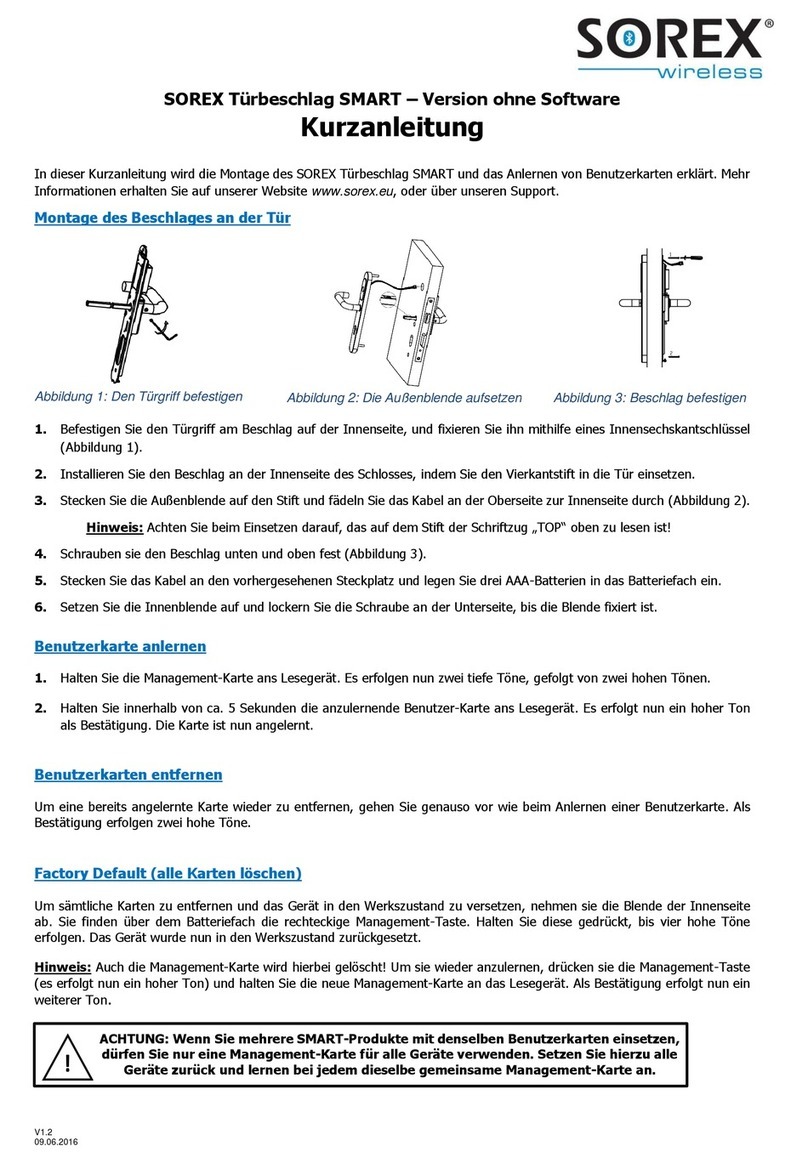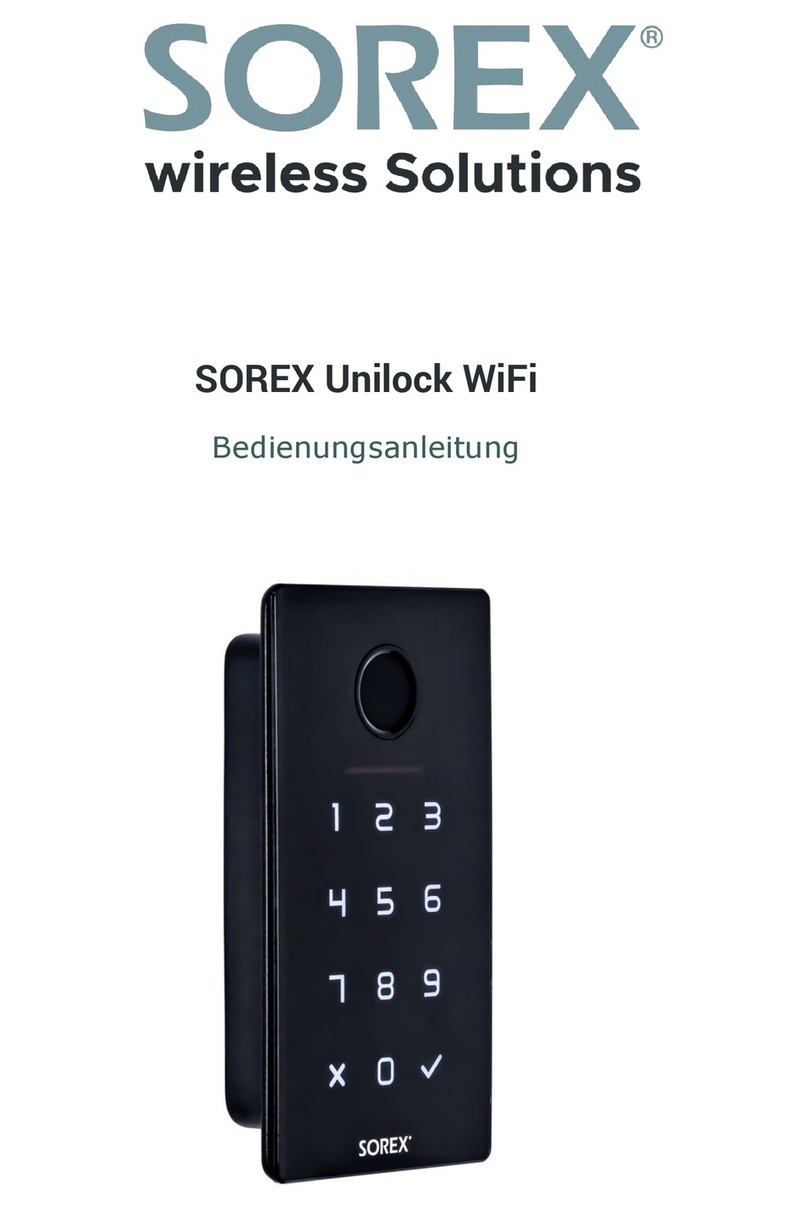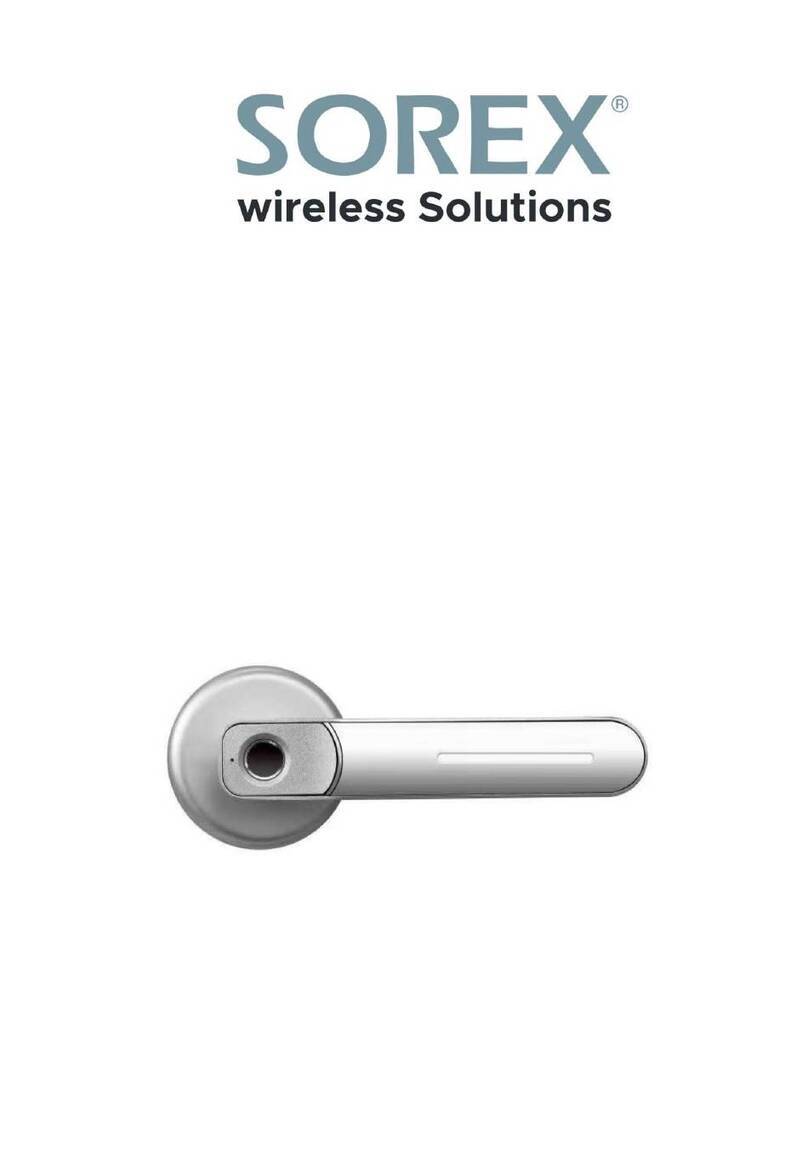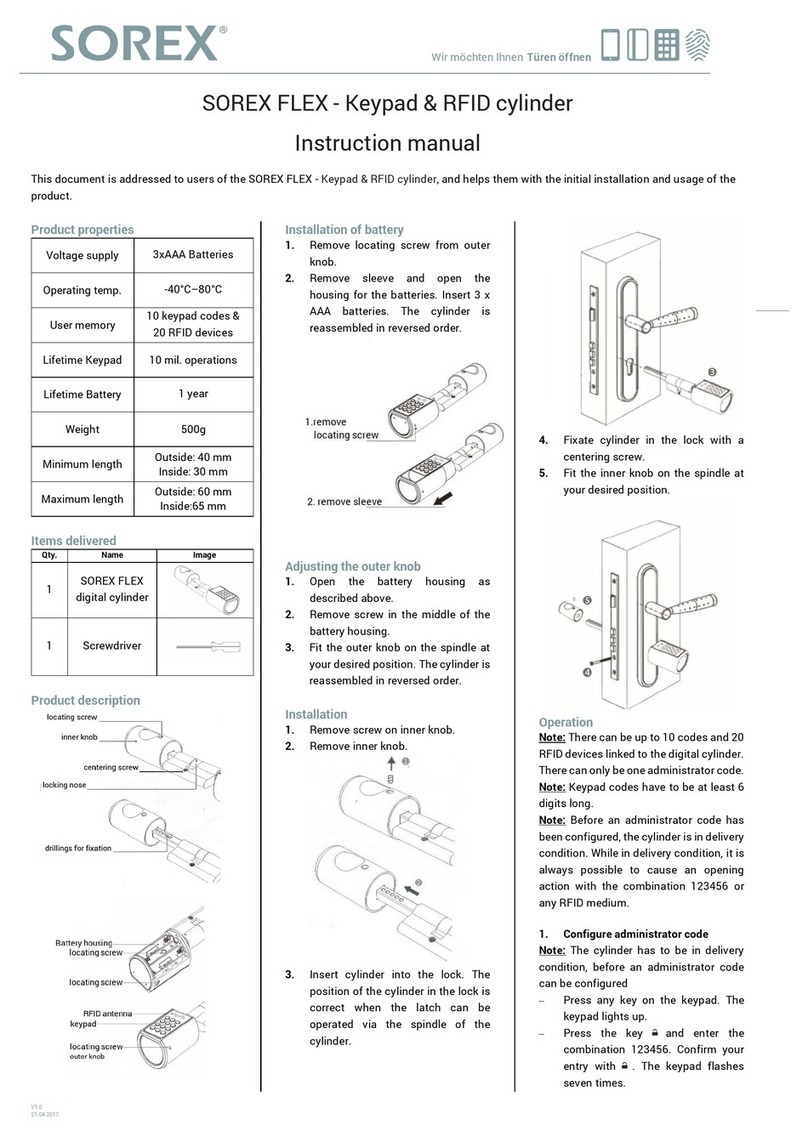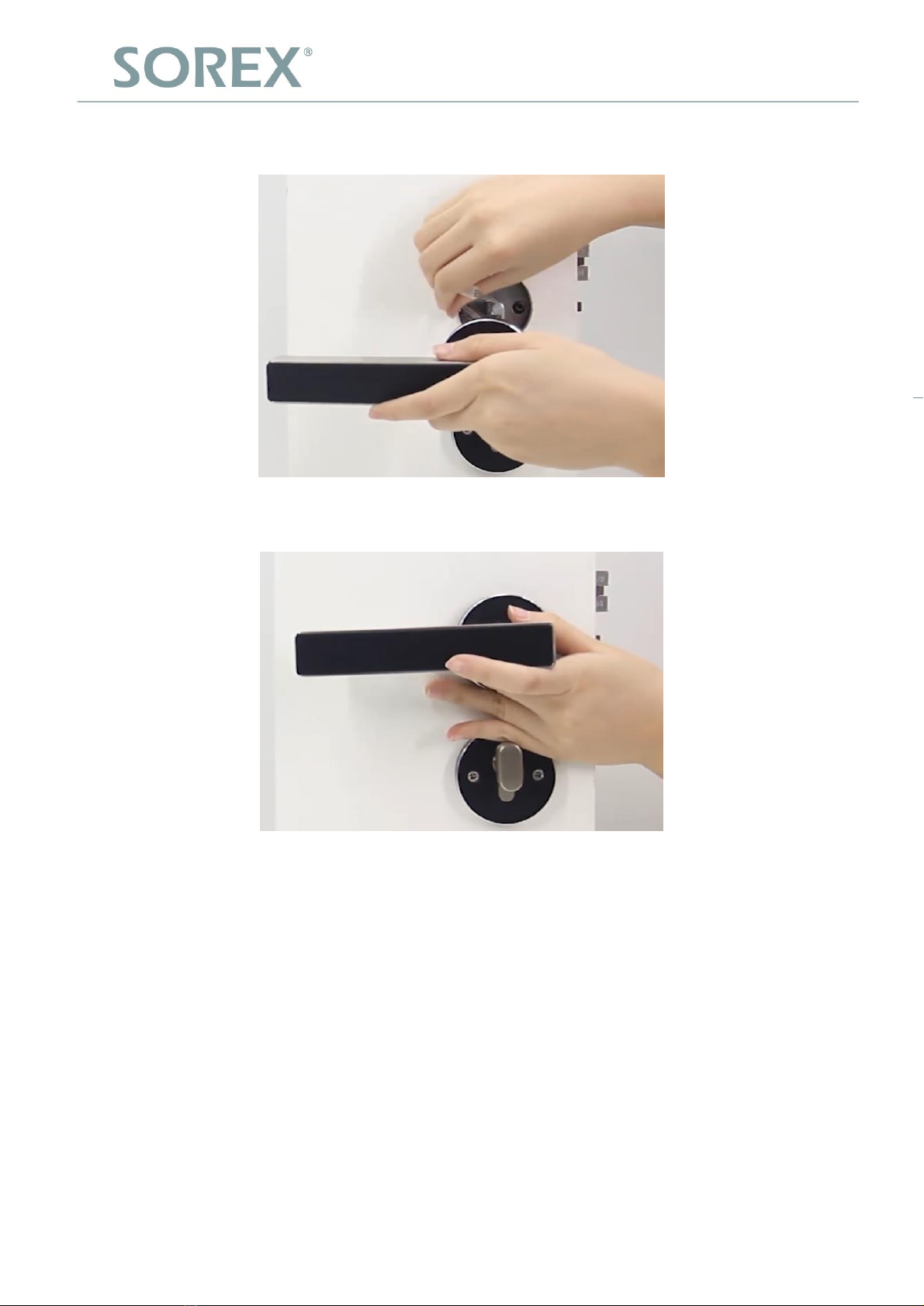SOREX wireless Solutions GmbH
Technologie- und Forschungszentrum
Viktor-Kaplan-Straße 2,B
2700 Wiener Neustadt, Österreich
UID ATU57865279
BankRaiffeisenbank Pittental
IBAN AT223264700000052324
BIC RLNWATW1647
T+43 2622 320130
F+43 2622 3201315
@
w³ www.sorex-schliesssystem.com
Inhaltsverzeichnis
Deutsch
1. Lieferumfang ................................................................................................................................................. 1
2. Inbetriebnahme/Installation .................................................................................................................. 2
2.1 Batterien einlegen..................................................................................................................................... 2
2.2 Installation................................................................................................................................................... 3
2.3. Installation Türrosette (optional)...................................................................................................... 7
3. Smartphone App .......................................................................................................................................... 9
3.1. Installation.................................................................................................................................................. 9
3.2. Registrierung ............................................................................................................................................. 9
3.3. Ersteinrichtung .......................................................................................................................................10
3.4. Funktionen................................................................................................................................................11
3.4.1. Öffnung via Bluetooth ..................................................................................................................11
3.4.2. Benutzer einladen..........................................................................................................................11
3.4.3. Benutzer entfernen .......................................................................................................................12
3.4.4. Fingerabdruck anlernen..............................................................................................................12
3.4.5. Fingerabdruck löschen ................................................................................................................13
3.4.6. Protokolle auslesen.......................................................................................................................13
3.5. Gateway......................................................................................................................................................14
3.5.1. Schloss vorbereiten.......................................................................................................................14
3.5.2. Gateway hinzufügen .....................................................................................................................14
3.5.3. Gateway löschen.............................................................................................................................15
3.5.4. Öffnung via Gateway.....................................................................................................................15
4. Reset................................................................................................................................................................17
English
1. Scope of delivery........................................................................................................................................18
2. Installation....................................................................................................................................................19
2.1 Inserting Batteries ..................................................................................................................................19
2.2 Installation.................................................................................................................................................20
2.3. Installation of the Door Rosette (optional) ..................................................................................24
3. Smartphone App ........................................................................................................................................26
3.1. Installation................................................................................................................................................26
3.2. Registrierung ...........................................................................................................................................26
3.3. Initial Setup...............................................................................................................................................27
3.4. Functions...................................................................................................................................................28